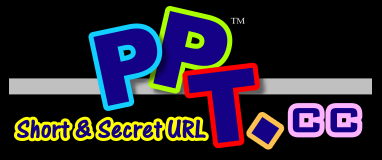
------ 文章開始 ------
作者 Arasiuta (牛牛蕃茄KETCHUP) 看板 PSP 標題 [心得] GW-US54mini2w for win7驅動安裝分享~ 時間 Sun May 9 13:50:01 2010 ─────────────────────────────────────── 昨天搞了一整晚的無線網卡驅動安裝,總算是弄好了, 所以上來跟大家分享一下心得 XD 原PO的OS為win7 Home Premium 64位元作業系統, US54mini2g也適用喔。(其實g跟w只差在顏色這樣 |||) -正文開始分隔線- 首先你要準備的是: 1.無線網卡(廢話) 2.請到planex官網下載GW-US54mini2系列的v1.3.2.0_CE版driver 3.如果之前有自己裝過但是失敗的,請記得把當時安裝的utility之類的先移除乾淨。 (請洽控制台→新增/移除程式找有planex的解除安裝這樣) 之後就可以開始驅動程式的安裝作業。 一、驅動程式安裝: 而這個驅動就是在網卡進階設定裡沒有PSP xlink mode選項可以調。 沒有關係,請到電腦右鍵→內容→裝置管理員→網路介面卡, 找出你的網卡右鍵→解除安裝。 2.把你下載來的驅動解壓縮,然後以相容性XP SP3來執行。 3.裝完之後,到裝置管理員→你的網卡右鍵→更新驅動程式。 4.選瀏覽電腦上的驅動程式軟體。 5.選讓我從電腦上的裝置驅動程式清單中挑選。 6.選PCI GW-US54mini2 (Ralink),然後按下一步開始安裝。 7.安裝完之後在網卡進階設定中就有Xlink mode選項了,把它調成Enable, 然後Network調成802.11 Ad Hoc。 驅動安裝至此完成。 二、網路共用設定: 1.請到控制台→網路和網際網路→網路和共用中心,然後選左邊的變更介面卡設定。 2.你應該會看到幾個像是無線網路連線+一個數字這些的,請找出下方有你的網卡的那個, 並把編號記下。 3.同一個視窗,找到你主要使用的網路連線,然後右鍵內容,選到共用, 把第一項打勾並選擇剛剛步驟2的該編號的無線網路連線,再按確定完成。 網路共用設定至此完成。 三、Xlink設定(7.3.1.7版) 1.開啟configure或Kai時請記得都用相容性XP SP3來開啟。 2.configure中左邊兩欄port都設定成30000,Enable PAT和Auto Open Chat打勾, Follow PSP SSID不要勾,會有錯誤訊息。 右邊Network Adapter選擇你的網卡。 3.ok完成設定。 Xlink設定至此完成。 四、如何讓網卡抓到我的PSP? 請要先注意一件事,就是PSP要有訊號,網卡才抓得到。 怎樣叫有訊號勒? 請看PSP主機左下角的無線網路燈號,有在亮才代表有, 怎樣讓它亮? 在遊戲中進入連線模式就可以了,以MHP2G為例就是進連線集會所。 讓網卡抓PSP有兩種方式: 1.使用安裝網卡驅動時他幫你裝的utility,先讓PSP訊號出來後打開utility, 按下重新掃瞄→會出現一個落落長的裡面有PSP字樣的,選下去按連線即可。 2.使用win7的無線網路連線(推薦),因為搜尋速度快的多 XD 一樣先讓PSP訊號出來後,到右下角工具列裡有個像是電腦跟插頭的圖案的, 左鍵一下他就會跳出來,然後在剛剛設定的無線網路連線的那一欄就會抓到PSP訊號, 左鍵一下再按下連線,就完成了。 因為在Xlink設定裡已經將硬體鎖定指向無線網卡,因此只要讓網卡抓到PSP後, Xlink自然就抓到你的PSP了。 所有設定至此完成。恭喜恭喜。 再來講一下連線的標準作業流程SOP (不是SOD) 照這樣的操作順序會比較能穩當的連上, (畢竟Xlink不是Sony官方開發出來的,多少會有不穩當的時候) 以MHP2G為例 1.進集會所 2.讓網卡抓訊號 3.開Xlink,開房或進房 4.PLAY 最後就是講一下對於變動SSID的應對方式, 由於能自動追尾的SSIDmgr,win7無福消受,(這東西出來時Vista的V都還沒有一撇) 所以對於SSID會變動的遊戲,請靠手動變換 XD 這類遊戲最重要的就是,你要知道什麼時候他會切換SSID, 以最近正夯的MGSPW為例 1.開遊戲(任務選完後選HOST) 2.讓網卡抓訊號 3.開Xlink,開房或進房,等待潛友加入 4.等大家都按下mission start後,HOST方按下mission start 5.這時會出現"開始、待"的訊息, 就是在準備變動SSID了,請讓utility或win7無線連線重新掃瞄PSP訊號, 會發現出現一組新的SSID,原來連的那個會不見。 (註:強者我朋友說大概在第十次圈圈,可以試看看 XDD) 6.選新的,按下連線。 7.任務開始。 如果是加入別人開的任務 1.選到CO-OPS,按下HOST SEARCH 2.讓網卡抓訊號 3.加入任務 4.之後同HOST時的步驟5 分享到此結束~ 感謝很多板友之前的分享文。 SAY PEACE! -- ※ 發信站: 批踢踢實業坊(ptt.cc) ◆ From: 118.160.107.18 ※ 編輯: Arasiuta 來自: 118.160.107.18 (05/09 13:52) ※ 編輯: Arasiuta 來自: 118.160.107.18 (05/09 14:23) 推 satou20444 :網路共用有做沒做其實沒差,除非你要AP上網才需要 05/10 15:01 → satou20444 :單純連Xlink的話網路共用不用管這樣 05/10 15:01 → Arasiuta :了解~感謝樓上解答 :) 05/10 22:29 |
------ 文章結尾 ------
[複製網址]
[開新視窗]
[加到我的最愛]
[檢舉短網址]
[QR條碼]
服務條款 - 完全手冊 - 加入會員(免費) - 聯絡偶們 - 
© PPT.cc